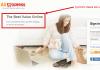Ak píšete na klávesnici príliš pomaly a ste príliš leniví naučiť sa písať desiatimi prstami, môžete skúsiť použiť moderné programy a služby na hlasové zadávanie textu.
Klávesnica je nepochybne pomerne pohodlný nástroj na ovládanie počítača. Keď však príde na písanie dlhého textu, rozumieme všetkým jeho (a úprimne povedané aj našim :)) nedokonalostiam... Stále musíte vedieť písať rýchlo!
Pred pár rokmi, keď som si chcel zjednodušiť prácu pri písaní článkov, rozhodol som sa nájsť program, ktorý by mi umožnil previesť hlas na text. Pomyslel som si, aké by to bolo pekné, keby som všetko, čo potrebujem, povedal do mikrofónu a počítač písal za mňa :)
Predstavte si moje sklamanie, keď som si uvedomil, že v tom čase neexistovali žiadne skutočne fungujúce (nehovoriac o bezplatných) riešeniach tejto záležitosti. Došlo však k domácemu vývoju, ako napríklad „Gorynych“ a „Dictograph“. Rozumeli ruskému jazyku, ale bohužiaľ, kvalita rozpoznávania reči bola dosť nízka, vyžadovali si dlhé nastavovanie s vytvorením slovníka pre váš hlas a boli aj dosť drahé...
Potom sa zrodil Android a situácia sa trochu pohla z mŕtveho bodu. V tomto systéme sa hlasový vstup javil ako vstavaná (a celkom pohodlná) alternatíva vstupu z virtuálnej klávesnice na obrazovke. A nedávno v jednom z komentárov som dostal otázku, či existuje možnosť hlasového vstupu pre Windows? Odpovedal som, že ešte nie, ale rozhodol som sa pozrieť a ukázalo sa, že možno nie úplne plnohodnotné, ale takáto príležitosť existuje! Dnešný článok bude o výsledkoch môjho výskumu.
Problém s rozpoznávaním reči
Skôr než začneme analyzovať súčasné riešenia pre hlasový vstup v systéme Windows, rád by som osvetlil podstatu problému počítačového rozpoznávania reči. Pre presnejšie pochopenie procesu navrhujem pozrieť sa na nasledujúci diagram:
Ako vidíte, prevod reči na text prebieha v niekoľkých fázach:
- Digitalizácia hlasu. V tejto fáze závisí kvalita od čistoty dikcie, kvality mikrofónu a zvukovej karty.
- Porovnanie záznamu so záznamami v slovníku. Funguje tu princíp „viac, tým lepšie“: čím viac zaznamenaných slov slovník obsahuje, tým väčšia je šanca, že vaše slová budú správne rozpoznané.
- Textový výstup. Systém sa automaticky na základe prestávok snaží z rečového prúdu identifikovať jednotlivé lexémy, ktoré zodpovedajú šablónovým lexémam zo slovníka a nájdené zhody následne zobrazí vo forme textu.
Hlavný problém, ako asi tušíte, spočíva v dvoch hlavných nuansách: kvalita digitalizovaného segmentu reči a objem slovníka so šablónami. Prvý problém sa dá naozaj minimalizovať aj s lacným mikrofónom a štandardnou zvukovou kartou. Stačí hovoriť pomaly a jasne.
Pri druhom probléme, bohužiaľ, nie je všetko také jednoduché... Počítač na rozdiel od človeka nedokáže správne rozpoznať tú istú frázu, ktorú povedali napríklad žena a muž. Aby to bolo možné, v databáze musia existovať obe možnosti hlasového ovládania s rôznymi hlasmi!
V tom spočíva hlavný háčik. Vytvorenie slovníka pre jednu osobu v zásade nie je také ťažké, ale vzhľadom na to, že každé slovo musí byť napísané v niekoľkých verziách, ukazuje sa, že je to veľmi zdĺhavé a náročné na prácu. Väčšina programov na rozpoznávanie reči, ktoré dnes existujú, je preto buď príliš drahá, alebo nemá vlastné slovníky, takže si ich vytvára sám používateľ.
Nie nadarmo som spomenul Android o niečo vyššie. Faktom je, že Google, ktorý ho vyvíja, vytvoril aj dnes jediný verejne dostupný globálny online slovník na rozpoznávanie reči (a viacjazyčný!) tzv. Google Voice API. Yandex tiež vytvára podobný slovník pre ruský jazyk, ale zatiaľ je, žiaľ, stále nevhodný na použitie v reálnych podmienkach. Preto takmer všetky bezplatné riešenia, ktoré zvážime nižšie, fungujú so slovníkmi Google. Preto majú všetky rovnakú kvalitu rozpoznávania a nuansy spočívajú iba v dodatočných schopnostiach...
Programy hlasového vstupu
Pre Windows nie je veľa plnohodnotných programov na hlasové zadávanie. A tí, ktorí existujú a rozumejú ruskému jazyku, sú väčšinou platení... Napríklad náklady na populárny vlastný systém prevodu hlasu do textu RealSpeaker začínajú na 2 587 rubľov a profesionálny komplex Caesar-R od 35 900 rubľov!
Ale medzi všetkým tým drahým softvérom je jeden program, ktorý nestojí ani cent, no zároveň poskytuje funkčnosť, ktorá je pre väčšinu používateľov viac než dostatočná. Volá sa to MSpeech:

Hlavné okno programu má najjednoduchšie možné rozhranie - indikátor úrovne zvuku a iba tri tlačidlá: spustenie nahrávania, zastavenie nahrávania a otvorenie okna nastavení. MSpeech funguje tiež celkom jednoducho. Je potrebné stlačiť tlačidlo záznamu, umiestniť kurzor do okna, v ktorom sa má text zobraziť a začať diktovať. Pre väčšie pohodlie je lepšie nahrávať a zastaviť ho pomocou klávesových skratiek, ktoré je možné nastaviť v Nastaveniach:

Okrem klávesových skratiek možno budete musieť zmeniť typ prenosu textu do okien požadovaných programov. Štandardne je výstup nastavený na aktívne okno, môžete však zadať prenos do neaktívnych polí alebo do polí konkrétneho programu. Medzi ďalšie funkcie stojí za zmienku skupina nastavení „Príkazy“, ktorá vám umožňuje implementovať hlasové ovládanie počítača pomocou vami zadaných fráz.
Vo všeobecnosti je MSpeech pomerne pohodlný program, ktorý vám umožňuje písať text hlasom v akomkoľvek okne systému Windows. Jedinou výhradou pri jeho používaní je, že na prístup k slovníkom Google musí byť počítač pripojený k internetu.
Hlasový vstup online
Ak si do počítača nechcete inštalovať žiadne programy, ale chcete skúsiť zadávať text hlasom, môžete použiť jednu z mnohých online služieb, ktoré fungujú na rovnakých slovníkoch Google.
Samozrejme, prvá vec, ktorú stojí za zmienku, je „natívna“ služba Google s názvom Web Speech API:

Táto služba vám umožňuje prekladať neobmedzené časti reči do textu vo viac ako 50 jazykoch! Stačí si vybrať jazyk, ktorým hovoríte, kliknúť na ikonu mikrofónu v pravom hornom rohu formulára, v prípade potreby potvrdiť pre stránku povolenie na prístup k mikrofónu a začať hovoriť.
Ak nepoužívate žiadnu vysoko špecializovanú terminológiu a hovoríte jasne, môžete dosiahnuť veľmi dobrý výsledok. Služba okrem slov „rozumie“ aj interpunkčným znamienkam: ak poviete „bodka“ alebo „čiarka“, vo výstupnom formulári sa objaví požadovaný symbol.
Po dokončení nahrávania sa rozpoznaný text automaticky zvýrazní a môžete ho skopírovať do schránky alebo poslať poštou.
Medzi nedostatky stojí za zmienku, že služba môže fungovať iba v prehliadači Google Chrome staršom ako verzia 25, ako aj nedostatok schopností viacjazyčného rozpoznávania.
Mimochodom, na našej webovej stránke v hornej časti nájdete úplne rusifikovanú verziu rovnakej formy rozpoznávania reči. Užite si to pre svoje zdravie ;)
Existuje pomerne veľa podobných online zdrojov na rozpoznávanie reči založených na službe Google. Jedna zo stránok, ktorá nás zaujíma, je Dictation.io:

Na rozdiel od rozhrania Web Speech API má Dictation.io štýlovejší dizajn poznámkového bloku. Jeho hlavnou výhodou oproti službe Google je, že umožňuje zastaviť nahrávanie a potom ho znova spustiť a predtým zadaný text sa uloží, kým nestlačíte tlačidlo „Vymazať“.
Rovnako ako služba Google, aj Dictation.io „vie, ako“ dávať bodky, čiarky, ako aj výkričníky a otázniky, no nie vždy začína novú vetu veľkým písmenom.
Ak hľadáte službu s maximálnou funkčnosťou, potom pravdepodobne jednou z najlepších v tomto smere bude:

Hlavné výhody služby:
- dostupnosť rozhrania v ruskom jazyku;
- schopnosť zobraziť a vybrať možnosti rozpoznávania;
- prítomnosť hlasových pokynov;
- automatické vypnutie nahrávania po dlhšej prestávke;
- vstavaný textový editor s funkciami na kopírovanie textu do schránky, jeho tlač na tlačiarni, odoslanie poštou alebo Twitter a jeho preklad do iných jazykov.
Jedinou nevýhodou služby (okrem už popísaných všeobecných nevýhod Web Speech API) je prevádzkový algoritmus, ktorý nie je pre takéto služby celkom známy. Po stlačení tlačidla nahrávania a nadiktovaní textu ho musíte skontrolovať, vybrať možnosť, ktorá najlepšie zodpovedá tomu, čo ste chceli povedať, a potom ju preniesť do textového editora nižšie. Potom je možné postup zopakovať.
Pluginy pre Chrome
Okrem plnohodnotných programov a online služieb existuje aj ďalší spôsob, ako rozpoznať reč na text. Táto metóda je implementovaná pomocou doplnkov pre prehliadač Google Chrome.
Hlavnou výhodou používania doplnkov je, že s ich pomocou môžete zadávať text hlasom nielen do špeciálneho formulára na webovej stránke služby, ale aj do ľubovoľného vstupného poľa na akomkoľvek webovom zdroji! Doplnky v skutočnosti zaberajú strednú medzeru medzi službami a plnohodnotnými programami pre hlasový vstup.
Jedným z najlepších rozšírení na preklad reči do textu je SpeechPad:

Nebudem klamať, ak poviem, že SpeechPad je jednou z najlepších služieb na preklad reči do textu v ruskom jazyku. Na oficiálnej stránke nájdete pomerne výkonný (hoci dizajnovo trochu starý) online poznámkový blok s mnohými pokročilými funkciami vrátane:
- podpora hlasových príkazov na ovládanie počítača;
- vylepšená podpora interpunkcie;
- funkcia na stlmenie zvukov na PC;
- integrácia so systémom Windows (aj keď na platenom základe);
- schopnosť rozpoznať text z video alebo audio nahrávok (funkcia "Prepis");
- preklad rozpoznaného textu do akéhokoľvek jazyka;
- ukladanie textu do textového súboru dostupného na stiahnutie.
Pokiaľ ide o plugin, poskytuje nám najjednoduchšiu funkčnosť služby. Umiestnite kurzor do vstupného poľa, ktoré potrebujete, vyvolajte kontextové menu a kliknite na položku "SpeechPad". Teraz potvrďte prístup k mikrofónu a keď sa vstupné pole zmení na ružové, nadiktujte požadovaný text.
Keď prestanete hovoriť (prestávka na viac ako 2 sekundy), samotný plugin zastaví nahrávanie a zobrazí všetko, čo ste povedali v poli. Ak chcete, môžete prejsť do nastavení pluginu (kliknite pravým tlačidlom myši na ikonu pluginu v hornej časti) a zmeniť predvolené parametre:

Napodiv, v celom internetovom obchode s rozšíreniami Google som nenarazil na jediný užitočný doplnok, ktorý by umožňoval hlasový vstup do ľubovoľného textového poľa. Jediné podobné rozšírenie bolo anglické. Do všetkých vstupných polí na webovej stránke pridá ikonu mikrofónu, no nie vždy ju umiestni správne, takže môže skončiť mimo obrazovku...
Pri práci na internete často potrebujete písať texty. Nielen blogeri a textári to robia medzi obchodníkmi, webmastermi, optimalizátormi a odborníkmi z iných oblastí.
Dokonca aj vypracovanie technických špecifikácií pre copywritera vyžaduje stláčanie kláves na klávesnici.
Programy na písanie hlasom túto úlohu uľahčujú. Niekto povie, že boli stvorené pre lenivých a neskúsených a bude to sčasti pravda. Faktom je, že Softvér dostatočne nerozoznáva jednotlivé slová a musíte všetko vyslovovať jasne, čo znižuje rýchlosť vášho písania.
Písanie na počítači hlasom
Nie nadarmo bol spustený. Používatelia nemusia stláčať tlačidlá, môžu jednoducho povedať, čo chcú.
Nie je ťažké povedať pár slov zreteľne, preto je na tento účel vhodný. Pokiaľ ide o písanie článkov, budete musieť trénovať. Tiež stojí za to vyskúšať niekoľko programov, aby ste si vybrali vhodnú možnosť.
Prejdite na, vyberte jazyk a kliknite na ikonu mikrofónu:

Potom sa vyžaduje povolenie na používanie mikrofónu. Môže byť samostatný alebo zabudovaný do webovej kamery:

Povoľte prehliadaču používať mikrofón a začnite hovoriť. Okamžite sa objavia v hlavnej časti stránky, odkiaľ sa dajú jednoducho skopírovať a preniesť napríklad do Wordu.
2. Online hlasové vytáčanie je zapnuté. Táto služba sa vyznačuje prítomnosťou ďalších tlačidiel. S ich pomocou môžete rýchlo vymazať pole na zadávanie textu, ako aj preniesť hotový text na Disk Google, stiahnuť vo formáte txt alebo poslať e-mailom:

Celkovo sa systém nelíši. Prejdete na stránku, vyberiete ZAČAŤ DIKTÁŤ (po výbere jazyka) a zobrazí sa upozornenie so žiadosťou o povolenie používať mikrofón:

Rozhranie je jednoduché a dizajn je pekný. Práve s touto službou je možné dosiahnuť dobré uznanie, no recenzie sú dvojaké.
3. Hlasové písanie pomocou . Ruský jazyk v tejto zahraničnej službe je bez problémov uznávaný. Má oveľa viac funkcií. Výsledný text sa skontroluje na interpunkčné znamienka a chyby. Je veľmi výhodné, že slová, ktoré program nedokázal presne rozpoznať, sú zvýraznené.
Kliknutím na ne môžete vybrať ďalšie navrhované možnosti:

Nechýba ani nástroj na rýchly preklad textu do akéhokoľvek jazyka alebo jeho reprodukciu. Dokument môžete odoslať rôznymi spôsobmi. Jedinou nepríjemnosťou je, že po zadaní textu hlasom je potrebné kliknúť na šípku, aby ste ho presunuli do druhého poľa.
4. Program hlasového vytáčania. Napriek svojmu skromnému dizajnu sa táto služba dokonale vyrovná so svojou úlohou a ponúka najpokročilejšie funkcie. Stránka obsahuje video lekcie o používaní systému a ponúka aj doplnok prehliadača na stiahnutie.
Zdravím vás, milí čitatelia blogu Rabota-Vo.ru! Dlho som plánoval pripraviť poznámku o programoch a online službách, pomocou ktorých môžete preložiť svoj hlas priamo do textu. Ako rozprávač (zdá sa mi) nie som zlý, ale je pre mňa ťažké vyjadriť svoje myšlienky vo forme tlačeného textu. Tak som sa rozhodol nájsť „zázračnú službu“, ktorá by dokázala previesť moju reč na text.
Relevantnosť hlasového zadávania je dnes zrejmá. Nie nadarmo vývojári Google „naskrutkovali“ hlasové vyhľadávanie do svojho prehliadača Google Chrome. A už na základe tohto otvoreného kódu niektorí programátori a weboví majstri vytvorili rôzne poznámkové bloky a služby na konverziu reči na text online. Pre mnohých používateľov a najmä používateľov so zdravotným postihnutím sú to jednoducho nenahraditeľné služby.
Po vyskúšaní jednej zo služieb, ktoré uvediem nižšie, možno nie každý dosiahne požadovaný výsledok. Najmä tí, ktorí neustále píšu texty na počítači, a pre ktorých sú texty hlavným zdrojom príjmov. A mnohí by si túto náročnú prácu chceli nejako uľahčiť. Ale ak trochu cvičíš, preklad hlasu do textu V týchto online službách môžete získať pomerne vysokú kvalitu.
Ak chcete začať konvertovať hlas na text, budete potrebovať mikrofón (v notebookoch je vstavaný), najlepšie dobrý rýchlosť internetového pripojenia a prehliadač Google Chrome nie staršia ako verzia 25. Bohužiaľ, funkcia hlasového zadávania nefunguje v iných prehliadačoch. Ako som už povedal, rozpoznávanie hlasu na textový kód od vývojárov Google je open source a môžete ho použiť na svojom webe. Tak som to trochu rusifikoval a nainštaloval na svoj blog.
Hlasové zadávanie textu pomocou rozhrania Web Speech API
Spustite stránku hlasového vstupu v prehliadači Chrome. V spodnej časti okna vyberte jazyk, v ktorom plánujete diktovať text. Kliknite na ikonu mikrofónu v pravom hornom rohu. A vo vyskakovacom riadku kliknite na tlačidlo „povoliť“, aby prehliadač mohol používať mikrofón.
Teraz môžete pomaly a zreteľne hovoriť krátke frázy. Po dokončení diktovania textu hlasom ho môžete vybrať pomocou klávesové skratky Ctrl+C skopírujte do schránky a potom prilepte do ľubovoľného editora na spracovanie. V prípade záujmu je možné text ihneď poslať emailom.
Možno, Web Speech API– najjednoduchší a pomerne kvalitný spôsob premeny reči na text. Pretože nie je potrebné rozptyľovať sa ďalšími manipuláciami s klávesnicou. Stačí zapnúť mikrofón a vysloviť text. V každom prípade budete musieť použiť nejaké ďalšie textový editor na ďalšiu opravu diktovaného textu.
Prevod reči na text na webovej stránke Online diktát
Jednoduchý „buržoázny“ poznámkový blok umiestnený na stránke Diktát, má len tri tlačidlá. Zapnite mikrofón na nahrávanie, vymažte textové vstupné pole a exportujte nadiktovaný text do počítača, na Disk Google, úložisko Dropbox alebo ho odošlite e-mailom v textovom formáte TXT. Všetko je veľmi jednoduché. Vyskúšajte, testujte a užívajte si výsledky.
Hlasové písanie - online služba Talk Typer
Tento „buržoázny“ online zápisník na rozpoznávanie hlasu má niekoľko ďalších vstavaných funkcií. Schopnosť nahradiť nadiktované slová inými navrhovanými možnosťami. Vložte interpunkčné znamienka. Vypočujte si diktovaný text kliknutím na ikonu reproduktora. Urobte preklad do zvoleného cudzieho jazyka. V prípade potreby môžete zmeniť vzhľad a veľkosť písma kliknutím na ikonu ozubeného kolieska. Jediná nepríjemnosť: po každej vyslovenej fráze ju musíte kliknutím na šípku resetovať do spodnej časti poznámkového bloku a potom znova zapnúť mikrofón. Vo všeobecnosti ide o plnohodnotnú službu, v ktorej sa môžete transformovať reč na text a upravte si ho, ako chcete. Hotový text je možné vytlačiť, tweetovať alebo poslať e-mailom.
Rozpoznávanie hlasu vo VoiceNote
Táto služba rozpoznávania hlasu na text môže byť nainštalovať ako aplikáciu v prehliadači Chrome alebo jednoducho záložku stránky, ktorá sa nachádza . Voisnote sa prakticky nelíši vo funkčnosti od predchádzajúcej služby notebooku na rozpoznávanie reči Talk Typer. Rovnakou hlavnou nevýhodou je, že po každej vyslovenej fráze musíte znova zapnúť mikrofón. Nadiktovaný text však nemusíte presúvať, ako napríklad v aplikácii Talk Typer. Jednoduché a veľmi pohodlné rozhranie služby na konverziu textu. Myslím, že mnohým sa to bude páčiť. Testujte a vyvodzujte závery.
Hlasové písanie v online poznámkovom bloku Speechpad
Myslím, že sa nebudem mýliť, ak poviem, že notebook s hlasovým vstupom Speechpad je spomedzi ostatných vo všetkých ohľadoch najpokročilejší. Jeho skromný, až „sparťanský“ vzhľad skrýva takmer všetky možnosti prekladu hlasu do textu v ruštine, ktoré sú dnes dostupné na internete. Nebudem popisovať výhody a nevýhody tejto služby hlasové písanie na počítači. Pretože až po vyskúšaní v práci si to môže každý zhodnotiť sám. Na stránke poznámkového bloku sú navyše veľmi podrobné pokyny a video materiály o práci so systémom. Ako sa hovorí, je lepšie raz vidieť ako stokrát počuť.
Možno, že po otestovaní týchto online služieb hlasového a textového poznámkového bloku ich mnohí budú vnímať ako hračky. A pre niektorých sa dnes môžu stať skutočnými pomocníkmi. Najmä vzhľadom na to pracovať na diaľku z domu s textami si získava na popularite a je čoraz viac žiadaný. Prajem vám všetkým veľa šťastia a uvidíme sa znova na stránkach blogu Rabota-Vo.ru!
Žiadny program nedokáže úplne nahradiť manuálnu prácu pri prepise nahratej reči. Existujú však riešenia, ktoré dokážu výrazne urýchliť a uľahčiť preklad reči do textu, teda zjednodušiť prepis.
Prepis je záznam zvukového alebo video súboru v textovej forme. Na internete existujú platené platené úlohy, kedy je interpretovi za prepis textu zaplatená určitá suma.
Užitočný je preklad reči do textu
- študenti prekladať nahraté audio alebo video prednášky do textu,
- blogeri prevádzkujúci webové stránky a blogy,
- spisovatelia, novinári na písanie kníh a textov,
- informační podnikatelia, ktorí potrebujú text po svojom webinári, prejave atď.,
- ľudia, ktorí majú problémy s písaním – môžu nadiktovať list a poslať ho rodine alebo priateľom,
- iné možnosti.
Popíšeme najefektívnejšie nástroje dostupné na PC, mobilných aplikáciách a online službách.
1 Webová stránka speechpad.ru
Ide o online službu, ktorá vám umožňuje prekladať reč do textu pomocou prehliadača Google Chrome. Služba funguje s mikrofónom a hotovými súbormi. Samozrejme, kvalita bude oveľa vyššia, ak použijete externý mikrofón a budete si diktovať sami. Služba však robí dobrú prácu aj pri videách na YouTube.
Kliknite na „Povoliť nahrávanie“, odpovedzte na otázku „Používanie mikrofónu“ - kliknite na „Povoliť“.
Dlhé pokyny o používaní služby je možné zbaliť kliknutím na tlačidlo 1 na obr. 3. Inzercie sa môžete zbaviť vyplnením jednoduchej registrácie.

Ryža. 3. Služba rečového bloku
Hotový výsledok sa dá ľahko upraviť. Ak to chcete urobiť, musíte buď manuálne opraviť zvýraznené slovo, alebo ho znova nadiktovať. Výsledky práce sa ukladajú na váš osobný účet, dajú sa stiahnuť aj do počítača.
Zoznam video lekcií o práci s rečovým blokom:
Videá môžete prepisovať z Youtube alebo z počítača, budete však potrebovať mixér, ďalšie podrobnosti:
Video „prepis zvuku“
Služba funguje v siedmich jazykoch. Je tu malé mínus. Spočíva v tom, že ak potrebujete prepísať hotový zvukový súbor, jeho zvuk je počuť cez reproduktory, čo vytvára ďalšie rušenie vo forme ozveny.
2 Servisný diktát.io
Skvelá online služba, ktorá vám umožní preložiť reč do textu zadarmo a jednoducho.

Ryža. 4. Diktát služby.io
1 na obr. 4 – Ruský jazyk je možné zvoliť na konci stránky. V prehliadači Google Chrome je jazyk vybratý, ale v Mozille z nejakého dôvodu takáto možnosť neexistuje.
Je pozoruhodné, že bola implementovaná možnosť automatického uloženia hotového výsledku. Predídete tak náhodnému vymazaniu v dôsledku zatvorenia karty alebo prehliadača. Táto služba nerozpoznáva hotové súbory. Pracuje s mikrofónom. Pri diktovaní je potrebné pomenovať interpunkčné znamienka.
Text je rozpoznaný celkom správne, nie sú v ňom žiadne pravopisné chyby. Interpunkčné znamienka môžete vkladať sami z klávesnice. Hotový výsledok je možné uložiť do počítača.
3 RealSpeaker
Tento program vám umožňuje jednoducho preložiť ľudskú reč do textu. Je navrhnutý tak, aby fungoval na rôznych systémoch: Windows, Android, Linux, Mac. S jeho pomocou môžete previesť reč počutú do mikrofónu (môže byť napríklad zabudovaná do prenosného počítača), ako aj nahranú do zvukových súborov.
Rozumie 13 svetovým jazykom. K dispozícii je beta verzia programu, ktorá funguje ako online služba:
Musíte prejsť na vyššie uvedený odkaz, vybrať ruský jazyk, nahrať svoj zvukový alebo video súbor do online služby a zaplatiť za jeho prepis. Po prepise môžete výsledný text skopírovať. Čím väčší je súbor na prepis, tým viac času zaberie jeho spracovanie, ďalšie podrobnosti:
V roku 2017 existovala bezplatná možnosť prepisu pomocou RealSpeaker, ale v roku 2018 takáto možnosť neexistuje. Je veľmi mätúce, že prepísaný súbor je k dispozícii na stiahnutie všetkým používateľom, možno sa to zlepší.
Kontakty vývojára (VKontakte, Facebook, Youtube, Twitter, e-mail, telefón) programu nájdete na stránke jeho webovej stránky (presnejšie v päte stránky):
4 Speechlogger
Alternatíva k predchádzajúcej aplikácii pre mobilné zariadenia so systémom Android. K dispozícii zadarmo v obchode s aplikáciami:
Text sa upraví automaticky a pridajú sa interpunkčné znamienka. Veľmi pohodlné na diktovanie poznámok alebo vytváranie zoznamov. Vo výsledku bude text veľmi slušnej kvality.
5 Dračí diktát
Ide o aplikáciu, ktorá je bezplatne distribuovaná pre mobilné zariadenia od spoločnosti Apple.
Program môže pracovať s 15 jazykmi. Umožňuje vám upraviť výsledok a vybrať požadované slová zo zoznamu. Musíte jasne vyslovovať všetky zvuky, nerobiť zbytočné pauzy a vyhýbať sa intonácii. Niekedy sú chyby v koncovkách slov.
Aplikáciu Dragon Dictation využívajú majitelia napríklad na diktovanie nákupného zoznamu v obchode pri pohybe po byte. Keď sa tam dostanem, môžem si pozrieť text v poznámke a nemusím počúvať.
Bez ohľadu na program, ktorý používate vo svojej praxi, buďte pripravení skontrolovať výsledky a vykonať určité úpravy. Len tak získate bezchybný text bez chýb.
Užitočné služby:
Dostávajte najnovšie články o počítačovej gramotnosti priamo do vašej schránky.
Už viac 3000 predplatiteľov
Hlasové zadávanie textu v editore Word je veľmi pohodlný a pokročilý nástroj. Ale málokto o tom vie. To nie je prekvapujúce, pretože technológia bola spustená relatívne nedávno: 27. júna 2017 sa na oficiálnej webovej stránke spoločnosti Microsoft objavili novinky, v ktorých oznámili novú funkciu.
V predvolenom nastavení nie je táto funkcia vo Worde dostupná a nepomôžu žiadne aktualizácie. Na tento účel musíte použiť službu tretej strany.

Tento doplnok vám umožňuje zadávať text pomocou hlasu vo viac ako 20 jazykoch. Navyše dokáže prekladať slová online do 60 rôznych jazykov. A čo je najdôležitejšie, táto služba je úplne zadarmo.
Ak chcete povoliť diktovanie vo svojej kancelárii, musíte postupovať podľa týchto krokov.
- Otvorte oficiálnu stránku vývojárov. Kliknite na odkaz „Stiahnuť pre Office 32-bit“ alebo na „Pre Office 64-bit kliknite sem“.

Ak chcete zistiť bitovú hĺbku vášho systému a stiahnuť správnu verziu programu, stlačte klávesové skratky Win + Pause/Break.

- Kliknite na tlačidlo "Uložiť".

- Spustite stiahnutý súbor.

- Kliknite na tlačidlo "Ďalej".

- Súhlasíme s licenčnou zmluvou a klikneme na „Ďalej“.

- Potom kliknite na tlačidlo „Inštalovať“.

- Po krátkom čakaní dokončite inštaláciu kliknutím na „Dokončiť“.

- Spustite editor Word a prejdite na kartu „Diktovanie“.

- Ak sa nechystáte preložiť text, vyberte v oboch poliach ruštinu.

- Uistite sa, že je mikrofón pripojený a funguje. Kliknite pravým tlačidlom myši na ikonu zvuku.

- Vyberte „Záznamové zariadenia“.

- Povedz niečo do mikrofónu. Stupnica by sa mala rozsvietiť. Ak sa nič nestane, je to zlé. To znamená, že zariadenie je vypnuté alebo nefunguje.
- Uistite sa, že ide o predvolený mikrofón. V opačnom prípade nebude písanie možné.
Predvolené zariadenie môžete nastaviť pomocou kontextového menu (je potrebné kliknúť pravým tlačidlom myši na vybranú položku).
- Ak je všetko v poriadku, kliknite na tlačidlo „OK“.

- Vraciame sa do editora Word. Ak chcete začať písať text pomocou hlasových príkazov, stačí kliknúť na ikonu „Štart“.

- Skúsme niečo povedať.

- Všetko funguje perfektne. Súhlasíte, písanie textu je týmto spôsobom oveľa pohodlnejšie a jednoduchšie. A čo je najdôležitejšie, je to veľmi rýchle. Ak chcete zastaviť nahrávanie, kliknite na tlačidlo „Stop“.

Nahrávanie sa automaticky vypne, ak ste dlho nepristupovali k dokumentu programu Word (boli ste v inej aplikácii) alebo ste boli ticho.
Požiadavky na systém
Ak chcete použiť tento doplnok a zabudnúť na to, čo znamená „písať rukou“, musíte mať v počítači nainštalovaný „Net Framework 4.5“ alebo novší. Ak tento softvér nemáte alebo ho nemôžete určiť (skutočnosť inštalácie na PC), budete musieť vykonať nasledujúce kroky.
- Prejdite na oficiálnu webovú stránku spoločnosti Microsoft. Po otvorení tejto stránky budete musieť kliknúť na odkaz na stiahnutie.

- Potom sa zobrazí výzva na inštaláciu ďalších aktualizácií.
- Kliknite na tlačidlo „Odmietnuť“.

- Spustite stiahnutý súbor.
- Ďalej existujú dve možnosti: správa o tom, že Net Framework je už nainštalovaný, alebo úvodná stránka inštalácie.
- V tomto prípade vidíme, že tlačidlo „Pokračovať“ nie je aktívne. A zároveň nám hovoria, že na tomto počítači je všetko v poriadku.

V opačnom prípade budete musieť kliknúť na tlačidlo „Pokračovať“ a počkať na dokončenie procesu inštalácie.
Záver
V tomto článku sme vám povedali, ako aktivovať hlasové zadávanie textu v programe Microsoft Word. Ak to nefunguje, váš operačný systém možno nespĺňa požiadavky alebo ste nesprávne pripojili mikrofón.
Upozorňujeme, že kvalita záznamu textu závisí od toho, ako jasne a zreteľne slová vyslovujete.
Video návod
Ak stále nemôžete písať text pomocou hlasového vstupu, skúste si pozrieť toto video. Možno vám ďalšie rady pomôžu vyriešiť vaše problémy.